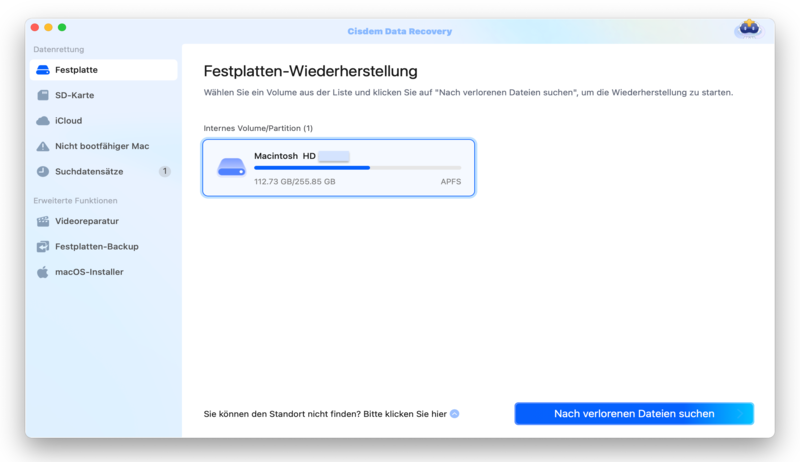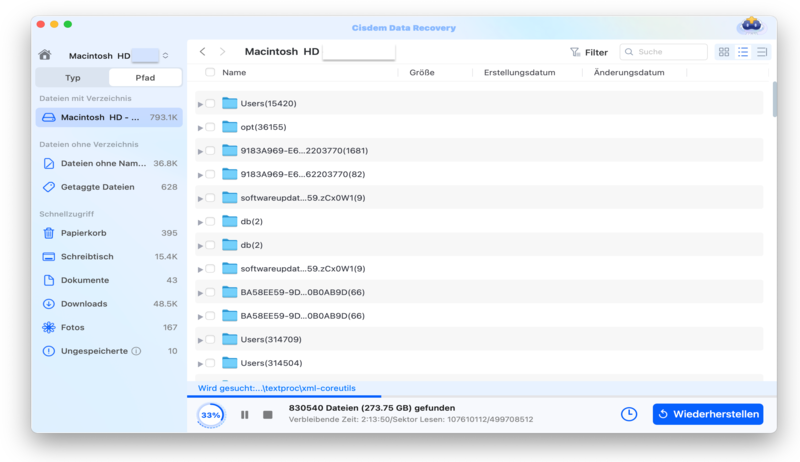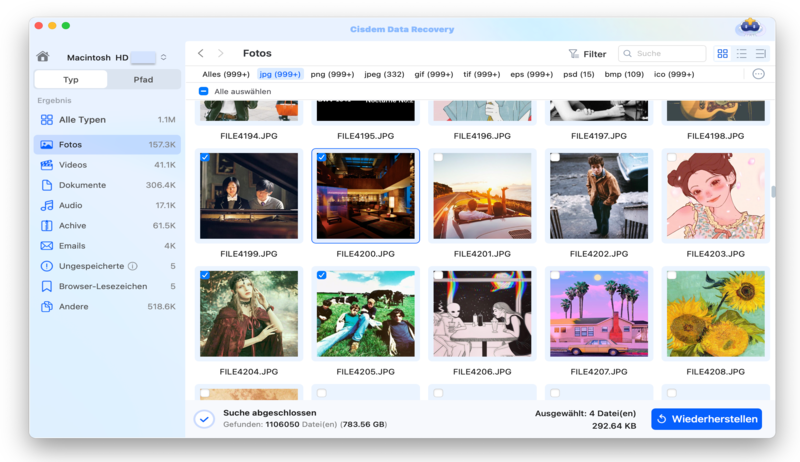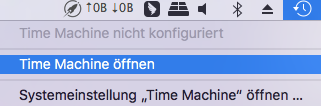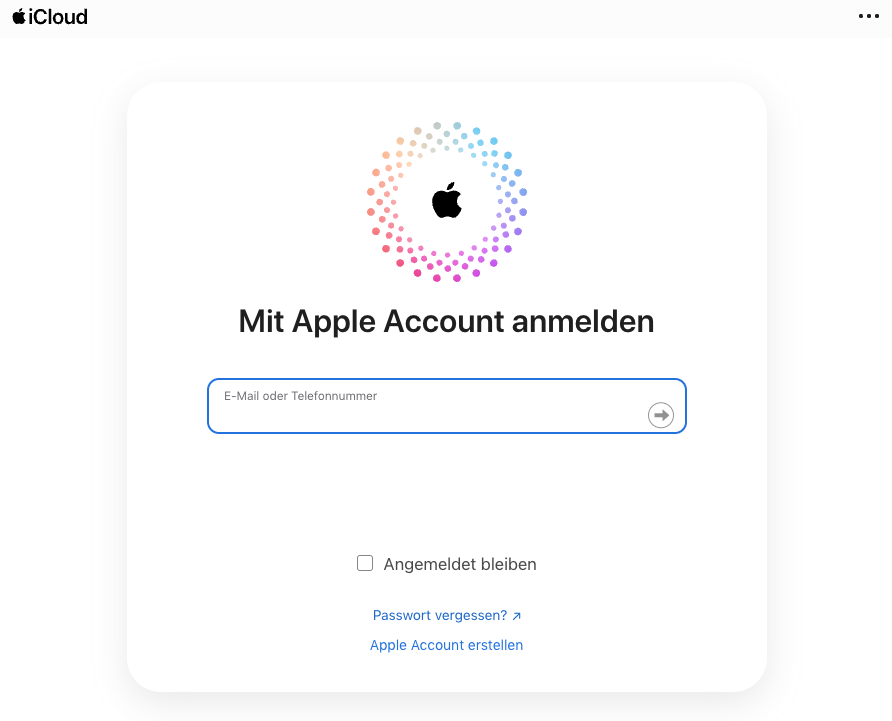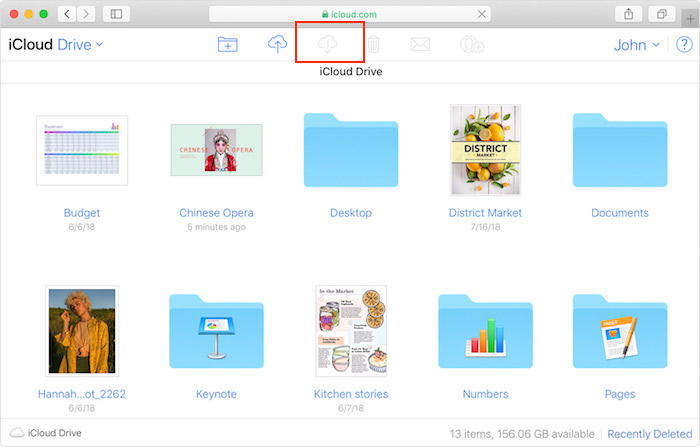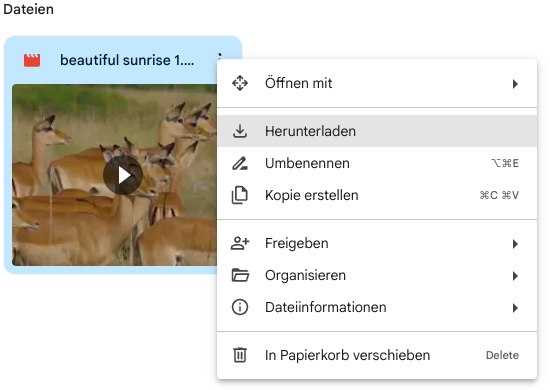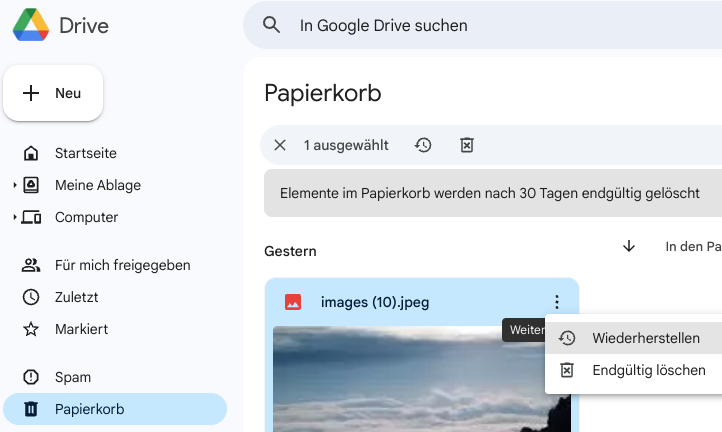So stellen Sie einen geleerten oder gelöschten Papierkorb auf dem Mac wieder her 2025 (kostenlos und ohne Software)
 2.2K
2.2K
 0
0
Ich nutze macOS Sierra. Ich habe versehentlich den Papierkorb geleert und muss einige Dateien wiederherstellen. Ist es möglich, den Papierkorb auf dem Mac wiederherzustellen? Ich brauche Hilfe.
Hallo, ich möchte wissen, wie ich Dateien aus dem Papierkorb auf meinem MacBook pro wiederherstellen kann. Ich habe versehentlich ein wichtiges Excel-Dokument aus dem Papierkorb gelöscht, ist das möglich? Vielen Dank!
Das kommt häufig vor.
Alle Dateien, die Sie in den Papierkorb verschieben, beleiben dort erhalten und können jederzeit wiederhergestellt werden, solange Sie den Papierkorb nicht geleert haben. In diesem Artikel erfahren Sie, wie Sie einen geleerten oder gelöschten Papierkorb auf dem Mac ohne zusätzliche Software wiederherstellen können.
- Kann ich einen geleerten Papierkorb auf einem Mac wiederherstellen?
- Wie kann ich alle geleerten Papierkorbdateien auf dem Mac erfolgreich wiederherstellen?
- Wie kann man einen geleerten oder gelöschten Papierkorb auf dem Mac ohne Software wiederherstellen?
- Eine Alternative zum Wiederherstellen von geleertem Papierkorb ohne Software
- Häufig gestellte Fragen
Kann ich einen geleerten Papierkorb auf einem Mac wiederherstellen?
Ja, das können Sie.
Normalerweise werden Dateien, die Sie in den Papierkorb verschieben, nicht endgültig gelöscht. Sie können sie leicht wiederherstellen, indem Sie sie zurücklegen.
Aber wenn Sie den Papierkorb leeren, sind die Dateien dann für immer weg?
Nein. Die gelöschten Dateien verschwinden nicht sofort, sie bleiben zunächst auf der Festplatte Ihres Macs gespeichert. Wenn Sie sie endgültig löschen oder den Papierkorb leeren, werden nur ihre Verzeichniseinträge entfernt. Dadurch können Sie sie nicht mehr sehen oder öffnen, und der Speicherplatz wird als "frei" markiert. Sobald dieser freie Bereich jedoch mit neuen Daten überschrieben wird, sind die gelöschten Dateien nicht mehr wiederherstellbar.
Deshalb sollten Sie die betroffene Festplatte möglichst nicht weiter nutzen, um ein Überschreiben zu vermeiden. Wenn Sie gelöschte Dateien zurückholen möchten, ist es wichtig, schnell zu handeln und ein zuverlässiges & leistungsstarkes Widerherstellungstool zu verwenden, bevor die Dateien wirklich verloren sind.
Wie kann ich alle Dateien des geleerten Papierkorbs auf dem Mac erfolgreich wiederherstellen?
Wenn es sich um Wiederherstellung gelöschter Dateien aus dem geleerten Papierkorb auf dem Mac handelt, ist es eine der wichtigsten Fragen, wie viele Dateien wiederhergestellt werden können. Um eine möglichst hohe Wiederherstellungsrate zu erzielen, empfiehlt es sich, ein speziell für Mac-Benutzer entwickeltes Datenrettungsprogramm zu verwenden, das eine vergebliche Wiederherstellung von Dateien vermeidet.
Cisdem Data Recovery ist die erste Wahl, wenn es darum geht, leeren Papierkorb auf dem Mac wiederherzustellen. Aufgrund seiner leistungsstarken Wiederherstellungsfunktion, der hohen Scangeschwindigkeit und der einfachen Bedienung wird das Programm von Anwendern und sogar von Technikern sehr geschätzt und empfohlen.
Cisdem kann für untere Situationen gelten:
- Sie haben versehentlich oder irrtümlich Dateien aus dem Papierkorb gelöscht.
- Sie haben im Papierkorb-Fenster auf die Schaltfläche „Papierkorb leeren“ getippt.
- Sie haben die Tasten Befehl + Shift + Delete gedrückt, um Dateien aus dem Papierkorb zu löschen.
- Sie haben Befehl + Option + Umschalt + Löschen gedrückt, um den Papierkorb ohne Vorwarnung zu leeren.
- Sie haben einen Rechtsklick auf das Papierkorbsymbol im Dock gemacht und „Papierkorb leeren“ oder „Papierkorb sicher leeren“ gewählt.
- Sie haben ein Datenlöschprogramm eines Drittanbieters verwendet, um die Dateien im Papierkorb zu löschen.
- Sie haben „Objekte nach 30 Tagen aus dem Papierkorb löschen“ in Erweitert der Finder-Einstellungen aktiviert.
Cisdem ist 100% sicher für Macs mit macOS 10.15 oder höher. Es kann:
- Beschädigte Videos, Fotos und Dokumente vom geleerten Papierkorb wiederherstellen
- Kürzlich gelöschte, endgültig gelöschte, formatierte, aus dem Papierkorb gelöschte oder geleerte Dateien auf Mac wiederherstellen
- 200+ Dateitypen aus dem Papierkorb wiederherstellen: Video, Audio, Dokument, Archive, Bild, E-Mail, Keynote, Pages, Numbers, Preview PDF usw.
- Dateien, die aus dem Papierkorb gelöscht werden, nach Größe, Erstellungsdatum, Änderungsdatum zum schnellen Wiederherstellen auflisten
- Vorschau vor Wiederherstellung anbieten
- Dateien von internen und externen Speichergeräten auf Mac wiederherstellen
- Dateien auf lokalen Datenträger oder Cloud (iCloud, Dropbox, OneDrive, GoogleDrive, pCloud, Box) wiederherstellen
- Backup und bootfähiges Laufwerk vom macOS-Installer erstellen
- Einfach zu verwenden sein
Wie kann man einen geleerten oder gelöschten Papierkorb auf dem Mac wiederherstellen?
- Schritt 1. Starten Sie Cisdem Data Recovery auf Ihrem Mac.
Laden Sie Cisdem Data Recovery auf Ihrem Mac herunter und installieren Sie es, dann starten Sie das Programm für den Suchlauf.
 Kostenlos Laden macOS 10.15 oder höher
Kostenlos Laden macOS 10.15 oder höher - Schritt 2. Wählen Sie eine Festplatte, in dem gewünschte Dateien vom Papierkorb hat.
Vielleicht haben Sie verschiedene macOS-Versionen auf Ihrem Mac installiert. Wählen Sie diejenige aus, mit der Sie die Papierkorbdatei wiederherstellen möchten.![cisdem data recovery]()
- Schritt 3. Scannen und finden Sie Dateien, die aus Ihrem Papierkorb gelöscht wurden.
Klicken Sie auf „Nach verlorenen Dateien suchen“, um den Scanvorgang auszuführen. Gehen Sie dann zu Typ>Dokumente, überprüfen Sie die Dateien oder verwenden Sie das Filtertool, um schnell nach Dateien zu suchen.![recover emptied trash files]()
- Schritt 4. Gelöschte Dateien aus dem geleerten Papierkorb auf dem Mac wiederherstellen.
Nachdem Sie alle Papierkorbdateien ausgewählt haben, klicken Sie auf „Wiederherstellen“, um alle Dateien aus dem geleerten Papierkorb zurück auf Ihren Mac zu holen. Wenn Sie die Papierkorbdateien an ihrem ursprünglichen Speicherort wiederherstellen möchten, wählen Sie bitte den entsprechenden Ausgabepfad.![recover emptied trash files03]()
Wie kann man einen geleerten oder gelöschten Papierkorb auf dem Mac ohne Software wiederherstellen?
Vielleicht suchen Sie, wie viele andere Benutzer, die neu in diesem Bereich sind, nach einer kostenlosen Möglichkeit, den geleerten Papierkorb auf dem Mac wiederherzustellen, ohne eine Software eines Drittanbieters herunterladen zu müssen. Und zum Glück haben wir Lösungen dafür. Das setzt allerdings voraus, dass Sie die Papierkorbdateien auf Ihrer externen Festplatte oder einem Online-Speicherdienst gesichert haben.
1. Gelöschten Mac Papierkorb von Time Machine wiederherstellen
Wenn Sie Time Machine für die Datensicherung aktiviert haben, gibt es Möglichkeiten, den geleerten Papierkorb auf dem Mac von Time Machine wiederherzustellen.
- Schritt 1. Klicken Sie in der Menüleiste auf Time Machine und wählen Sie „Time Machine öffnen“.
![]()
- Schritt 2. Daraufhin öffnet sich ein Fenster. Und Sie sehen alle Ihre Sicherungskopien. Sie können die Zeitleiste oder die Auf- und Abwärtspfeile auf dem Bildschirm verwenden, um die gewünschten Dateien zu finden.
- Schritt 3. Wählen Sie die Dateien aus, die Sie wiederherstellen möchten und tippen Sie auf „Wiederherstellen“, um sie von Time Machine wiederherzustellen.
![]()
2. Mac Papierkorb aus iCloud wiederherstellen
Wenn Sie iCloud Drive auf Ihrem Mac einrichten und Ihre Dateien darauf speichern, werden die Dateien mit Ihrem iCloud-Konto synchronisiert. Sie können also eine Sicherheitskopie Ihrer gelöschten Datei in iCloud finden.
- Schritt 1. Melden Sie sich bei icloud.com mit Ihrer Apple ID und Ihrem Passwort auf dem Mac an.
![]()
- Schritt 2. Wählen Sie iCloud Drive aus.
- Schritt 3. Wählen Sie die Dateien aus, die Sie in Ihrem Papierkorb geleert haben, und klicken Sie auf das Symbol „Herunterladen“, um die ausgewählten Dateien auf Ihrem Mac zu speichern.
![download icloud]()
Hinweis: Für Dateien, die Sie nicht in Ihrem iCloud Drive finden können, gehen Sie zu Einstellungen>Erweitert>Dateien wiederherstellen, wählen Sie die wiederherzustellenden Dateien aus und laden Sie sie dann auf Ihren Mac herunter.
3. Papierkorb auf Mac von Google Drive wiederherstellen
Sie sind wahrscheinlich ein Google-Nutzer und profitieren sehr von der Nutzung des Google Drive-Dienstes. Wenn Sie die Angewohnheit haben, Dateien in Google Drive zu sichern, können Sie eine kostenlose Mac Papierkorb-Wiederherstellung durchführen.
- Schritt 1. Melden Sie sich bei Ihrem Google-Konto an.
- Schritt 2. Rufen Sie Google Drive auf.
- Schritt 3. Klicken Sie mit der rechten Maustaste auf die Datei, die Sie aus dem geleerten Papierkorb wiederherstellen möchten, und wählen Sie „Herunterladen“.
![download to google drive]()
- Schritt 4. Wählen Sie den gewünschten Ausgabeordner zum Speichern der Dateien.
- Schritt 5. Für die Dateien, die Sie in Google Drive nicht finden können, gehen Sie zum Papierkorb, suchen Sie die Dateien und klicken Sie mit der rechten Maustaste auf „Wiederherstellen“.
![]()
Eine Alternative zum Wiederherstellen von geleertem Papierkorb ohne Software
Wenn Sie bereits versucht haben, geleerte Papierkorbdateien mit Hilfe von Sicherheitskopien wiederherzustellen und Ihre Dateien immer noch nicht wiederhergestellt sind, ist es an der Zeit, sich Hilfe von Experten zu holen. Ein Gespräch oder ein Besuch bei einem Datenrettungsexperte vor Ort ist die Alternative, um geleerte Papierkorbdateien ohne Software wiederherzustellen.
Wenn Sie online in Google Chrome oder einer anderen Suchmaschine nach "Datenrettungsdiensten in meiner Nähe" suchen, erhalten Sie eine Liste lokaler Dienste zur Wiederherstellung Ihrer Dateien auf dem Mac. Dort finden Sie möglicherweise Kontaktinformationen. Sprechen Sie mit den Mitarbeitern, bevor Sie das Büro aufsuchen. Rufen Sie mehrere dieser Büros an und vergleichen Sie Preis, Service und Kundenrezensionen. Wählen Sie dann das beste aus und bringen Sie Ihren Mac zur Datenrettung dorthin.
Aber vor einer Datenrettung sollten Sie die Dateien auf Ihrem Mac sichern, für den Fall, dass ein Unfall passiert.
Häufig gestellte Fragen
1. Kann man geleerten Papierkorb durch Terminal wiederherstellen?
Nein. Terminal kann die Dateien im Papierkorb wiederherstellen, aber kann Dateien aus dem geleerten oder gelöschten Papierkorb nicht wiederherstellen. Außerdem benötigt es ein paar Technikwissen, um Terminal zu verwenden. Als ich Terminal verwendete, fand ich, dass beim Eingaben der Befehlszeile leicht zum Misserfolg führen. Darüber hinaus stellt Terminal lediglich gelöschte Dateien vom Papierkorb auf originalem Speicherpfad statt endgültig gelöschter Dateien wieder her. Zum Schluss wählte ich Cisdem Data Recovery zur automatischen Wiederherstellung aus, um Zeit zu sparen.
2. Werden die Dateien aus dem Papierkorb dauerhaft gelöscht, nachdem ich den Papierkorb geleert habe?
Ja, aber nicht sofort vollständig.
Nachdem Sie auf „Papierkorb leeren“ geklickt haben, werden die Dateien in dem Papierkorb aus dem Dateisystem entfernt und Sie können sie auf dem Mac nicht mehr sehen. Aber die Dateien existieren technisch noch auf der Festplatte, solange sie nicht überschrieben werden. In diesem Fall können Sie sie mithilfe Datenrettungsprogramme wie z. B. Data Recovery oder Backups (Time Machine) wiederherstellen.
Sobald neue Dateien gespeichert werden und der alte Speicherbereich überschrieben wird, sind die Dateien wirklich endgültig gelöscht.
3. Verfügt Mac über eine automatische Funktion, die Dateien nach einer bestimmten Zeit aus dem Papierkorb löscht?
Ja, macOS kann Dateien nach 30 Tagen automatisch aus dem Papierkorb entfernen. Die Voraussetzung ist, dass Sie die Option „Objekte aus dem Papierkorb nach 30 Tagen entfernen“ aktivieren, die sich in dem Reiter „Erweitert“ (Finder > Einstellungen... > Erweitert) befindet.
Diese Option ist standardmäßig nicht aktiviert und am besten den Status bleiben. Darüber hinaus empfiehlt es sich, die Option „Warnung vor dem Leeren des Papierkorbs anzeigen“ zu aktivieren, um das versehentliche Entleeren des Papierkorbs zu vermeiden.
4. Wo kann ich den Papierkorb auf dem Mac finden?
Der Papierkorb befinden sich normalerweise im Dock. Wenn nicht, öffnen Sie den Finder, klicken auf Einstellungen > Seitenleiste, dann setzen das Haken bei Papierkorb.
Sie können ⌘ + Umschalt + Rückschritt (Backspace) in einem Finder-Fenster drücken, um Papierkorb schneller zu öffnen.
5. Ist die Rückgängig-Option für Wiederherstellung des gelöschten Papierkorbs nützlich?
Command+Z macht oft die letzte Aktion rückgängig, die Sie mit dem Betriebssystem durchgeführt haben. Im Allgemeinen funktioniert die Methode im Finder und fast aller Apps, aber es wäre vergeblich, wenn Sie den Papierkorb auf dem Mac entleert hätten, da das Leeren des Papierkorb irreversibel ist.
Fazit
Am einfachsten können Sie geleerte Papierkörbe auf dem Mac wiederherstellen, wenn Sie die beste Software zur Wiederherstellung von Papierkörben auf dem Mac verwenden - Cisdem, die eine hohe Wiederherstellungsrate garantiert. Und wenn Sie die Wiederherstellung des leeren Papierkorbs noch einfacher gestalten wollen, sollten Sie es sich zur Gewohnheit machen, Ihre Dateien, insbesondere die wichtigen Dateien, auf einem Online-Speicherdienst oder einer Festplatte zu sichern.

Martina liest und schreibt leidenschaftlich gerne und möchte Deutsch in ihrem zukünftigen Job verwenden, deshalb trat sie Cisdem nach dem Studium ein. Sie beschäftigt sich normalerweise mit dem Wiederherstellen verschiedener Dateien.

JK Tam ist leitender Entwickler bei Cisdem und bringt über zwei Jahrzehnte praktische Erfahrung in der plattformübergreifenden Softwareentwicklung in das Redaktionsteam ein. Er ist nun der leitende technische Prüfer für alle Artikel zum Thema Datenwiederherstellung und DVD-Brenner.